Det bästa sättet att återställa Windows-lösenordet är att använda disketten för lösenordsåterställning. Men de flesta användare förberedde det inte i förväg. Finns det något annat bra sätt att återställa glömt admin/lokalt Windows 7-lösenord? Svaret är ja! Du kan använda kommandotolken för att återställa lösenordet utan krångel. Det är värt att nämna att du kan välja hur du använder denna metod efter din egen situation.
- Lösning 1: Återställ lösenordet med kommandotolken när du kommer åt datorn
- Lösning 2: Återställ lösenordet med kommandotolken när du låste ut datorn
- Lösning 3: Återställ lösenordet med kommandotolken på inloggningsskärmen
Lösning 1: Återställ lösenordet för Windows 7 med kommandotolken innan låses
Denna metod är endast giltig när du kan komma åt din dator. Om du ställer in två konton och du kan komma ihåg ett av dem kan du först logga in på din dator och sedan använda kommandotolken för att återställa det glömda.
Steg 1: Klicka på Start och skriv " cmd ". Högerklicka sedan på cmd.exe och välj Kör som administratör.
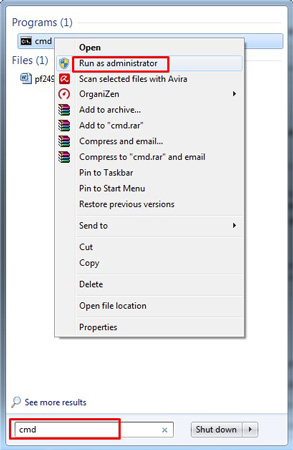
Steg 2: En dialogruta kommer att visas och du kommer att tillfrågas om du vill tillåta programmet att göra ändringar på din PC. Klicka på "Ja" och kommandotolken öppnas.
Steg 3: När du klickar på Ja öppnas kommandotolken. Skriv " nettoanvändare " för att se alla användarkonton, till exempel i det här fallet "Gäst".

Steg 4: Skriv nu " nätanvändare användarnamn nytt_lösenord " kommandot och återställ lösenordet. Du måste notera att 'new_password' i kommandot betyder det nya lösenordet du ställer in för ditt konto i Windows 7. Starta om datorn för att ange det nya lösenordet för att komma åt datorn.
Lösning 2: Återställ lösenordet för Windows 7 med kommandotolken i felsäkert läge
I den här metoden kan du använda kommandotolken för att återställa Windows 7-lösenordet i felsäkert läge om du inte kan logga in på din dator. I grund och botten, i Windows 7 och tidigare utgåvor finns det ett inbyggt administratörskonto utan lösenordssäkerhet som standard. Om du har tappat bort lösenordet för ditt konto då återställ lösenordet för windows 7 cmd i felsäkert läge är den enklaste och enklaste metoden. Följ stegen nedan för att återställa lösenordet.
Steg 1: Starta din PC och gå in i Avancerade startalternativ . För att navigera dit tryck F8 .
Steg 2: När skärmen Avancerade startalternativ visas går du med piltangenterna till "Säkert läge med kommandotolk" och trycker på Enter. Nu kommer din dator att starta i felsäkert läge med cmd.
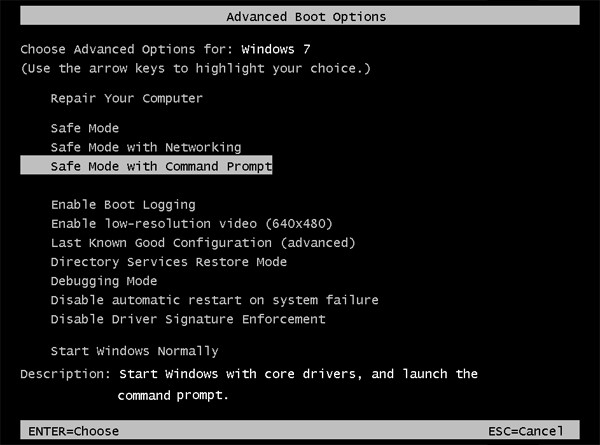
Steg 3: Du kommer att se administratörskontot i säkert läge på inloggningsskärmen. Du kommer att kunna logga in eftersom det inte har något säkerhetslösenord som standard. Efter inloggning startas kommandotolken med administratörsrättigheter automatiskt.
Steg 4: Typ "nätanvändare" för att se tillgängliga konton. Och för att återställa lösenordet för ett visst konto skriver du det här kommandot "nätanvändare användarnamn nytt_lösenord".
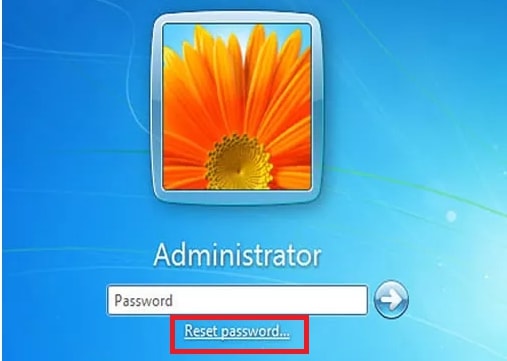
Steg 5: Nu när du har återställt lösenordet för Windows 7-kontot. Du kan logga in på PC utan problem.
Lösning 3: Återställ lösenordet med kommandotolken på inloggningsskärmen
Hur återställer jag Windows 7-lösenordet med kommandotolken på inloggningsskärmen? Detta förklaras i denna metod. För att komma åt kommandotolken på inloggningsskärmen kommer vi att använda verktygshanteraren som kan användas som kommandotolk. Följ guiden så kan du göra det.
Steg 1: I den här metoden måste du först göra en startbar disk . Sätt in den i din PC och starta sedan datorn till installationsskärmen för Windows 7.
Steg 2: När den visas trycker du på " shift + F10 " som i sin tur startar kommandotolken.
Steg 3: Här måste du skriva följande kommandon.
- "C:"
- "cd windows\system32"
- "ren Utilman.exe Utilman.exe.bak"
- "copy cmd.exe Utilman.exe"
Om du har installerat ditt Windows på en annan enhet, ersätt C: med den enhetsbeteckningen.
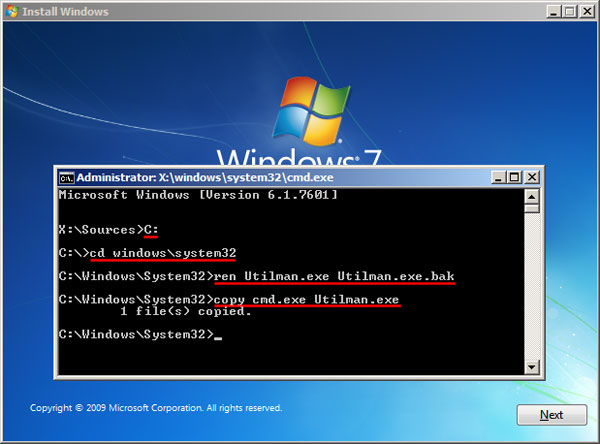
Steg 4: Stäng nu kommandotolken. Stäng även Windows-installationen och starta om din dator utan att den startbara skivan är isatt.
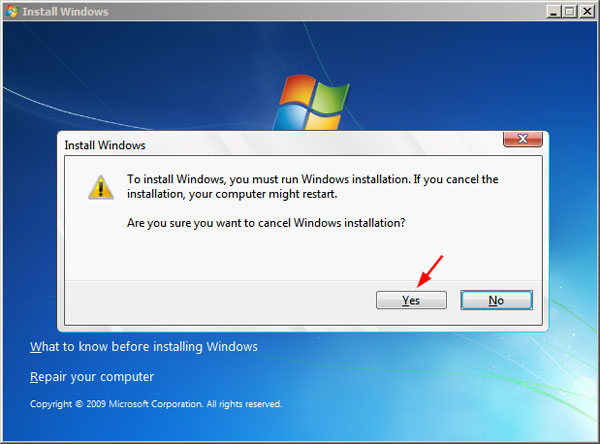
Steg 5: När inloggningsskärmen visas på din dator, tryck på Shift-tangenten 5 gånger eller klicka på ikonen "Enkel åtkomst". Kommandotolken öppnas med administratörsbehörighet. Nu kan du köra följande kommandon för att återställa lösenordet.
- "nätanvändare"
- "nätanvändare användarnamn nytt_lösenord"
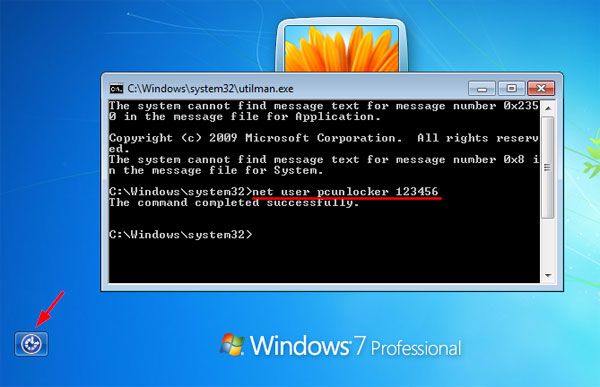
Steg 6: Stäng cmd och ange det nya lösenordet för att logga in.
Steg 7: Efter hela processen glöm inte att återställa den ursprungliga verktygshanteraren (Utilman.exe)-filen.
Sammanfattning
I den här artikeln har vi listat och förklarat alla metoder som kan användas för att återställa lösenordet för Windows 7 via kommandotolken. Du kan också prova PassFab 4WinKey för att skapa en startbar disk för att återställa lösenordet. Kommandotolken kan faktiskt också hjälpa dig återställ lösenordet för Windows 10 . Hoppas den här artikeln ger dig hjälp.